Bạn muốn đổi tên Zalo của mình nhưng không biết cách. Hãy thực hiện theo cách đổi tên Zalo của bạn trong bài viết sau đây.
Hướng dẫn đổi tên trên Zalo trên điện thoại
Vì cách đổi tên Zalo trên điện thoại Android và iPhone có thao tác khá giống nhau nên Điện máy XANH sẽ hướng dẫn bạn cách đổi tên Zalo trên smartphone Android.
Bước 1: Bạn chọn vào Trang cá nhân của bạn.
Bước 2: Bạn chọn “Dấu 3 chấm” trên góc phải màn hình.
Bước 3: Bạn chọn Thông tin.
Bước 4: Chọn Đổi thông tin.
Bước 5: Chọn Cập nhật.
Tạo dấu ấn riêng với “Biệt danh trong nhóm”
Nhờ tính năng “Biệt danh trong nhóm/ Nickname in group”, những cuộc trò chuyện trở nên thân mật và vui vẻ hơn:
- Đặt biệt danh sẽ khiến mọi người nhớ tên và gần gũi nhau hơn.
- Biệt danh chỉ hiện trong nhóm, nên thoải mái đặt những cái tên hài hước.
Cách để đặt biệt danh.
Tính năng này được người dùng yêu thích vì phù hợp với mọi đối tượng:
- Đối với dân văn phòng, bạn hằng ngày phải tiếp xúc với nhiều đồng nghiệp. Việc đặt biệt danh giúp các mối quan hệ thân thiết hơn, dễ dàng hỗ trợ nhau.
- Trong trường học, tính năng này giúp giáo viên – phụ huynh trao đổi thông tin của học sinh dễ dàng.
- Đối với bạn bè, tính năng này giúp đặt những biệt danh ngộ nghĩnh và có thêm nhiều khoảnh khắc vui vẻ.
Trong bài viết này Điểm Tin Công Nghệ đã hướng dẫn các bạn cách cách đổi tên zalo nhanh và hiệu quả nhất. Cảm ơn bạn đã theo dõi, để cập nhật thêm thông tin về công nghệ hãy theo dõi Fanpage Điểm Tin Công Nghệ nhé!



































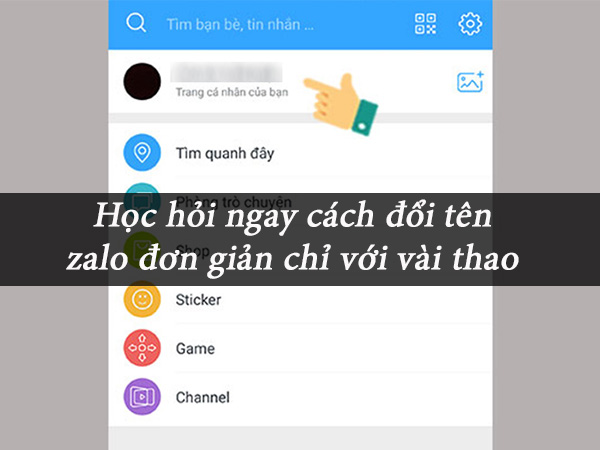
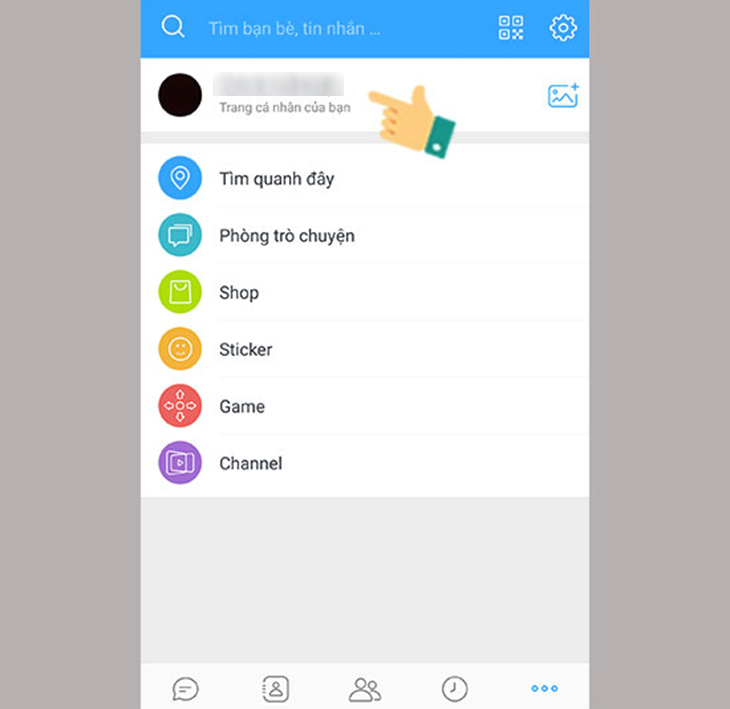
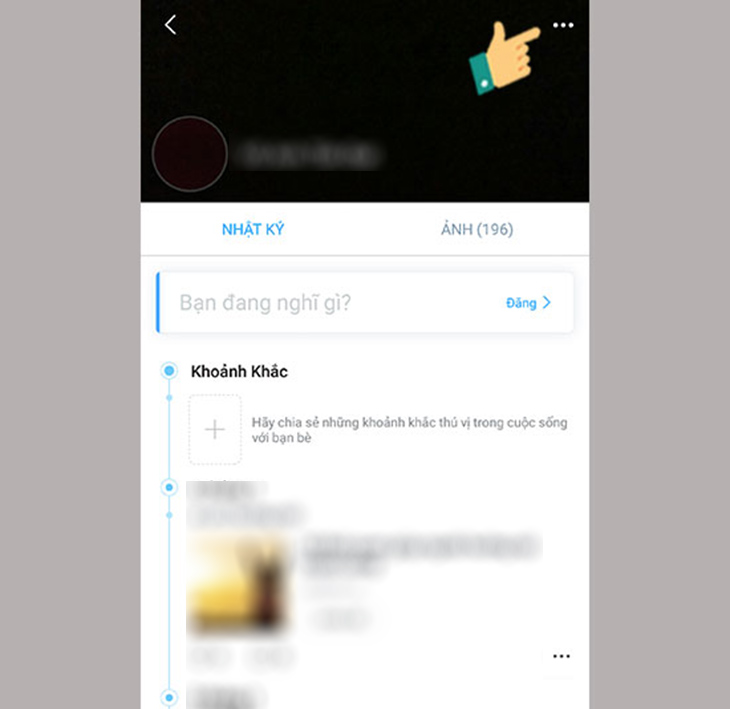
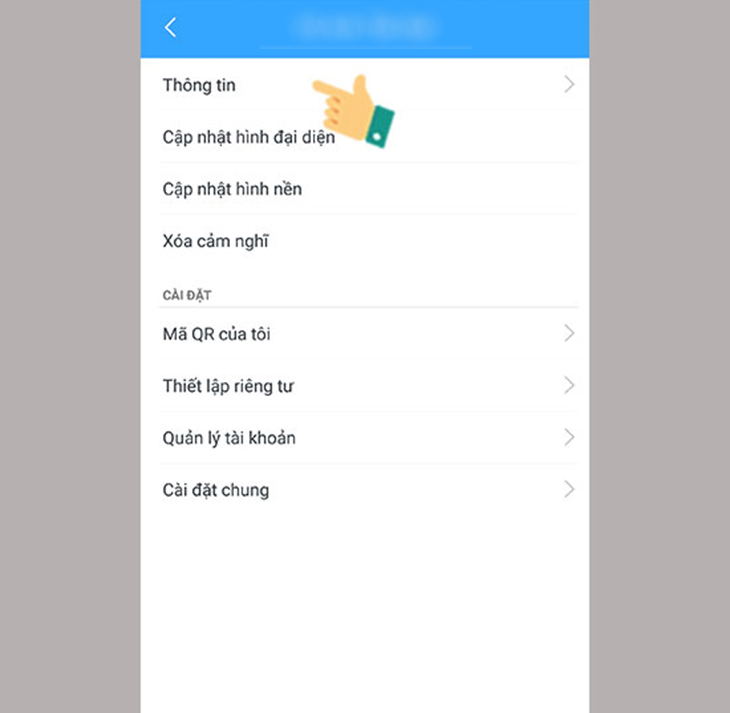
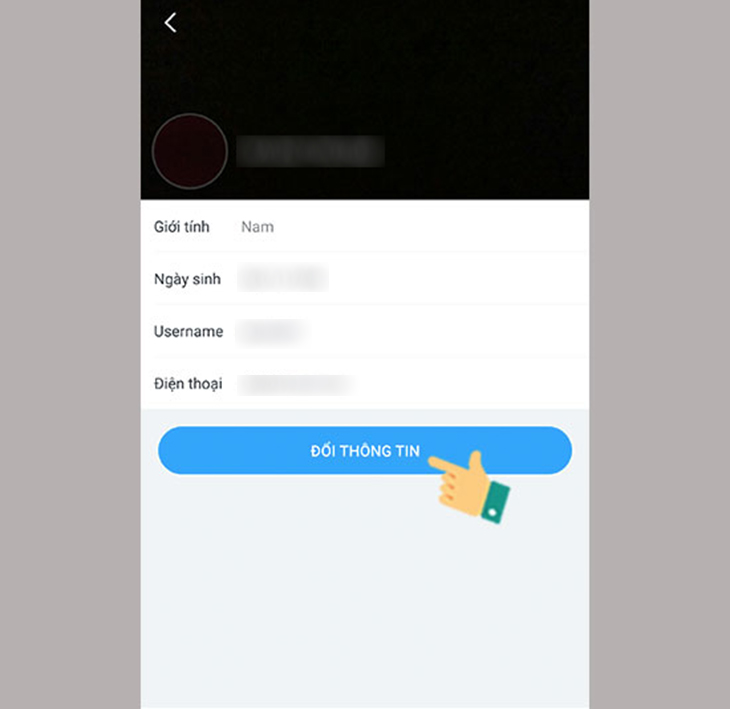
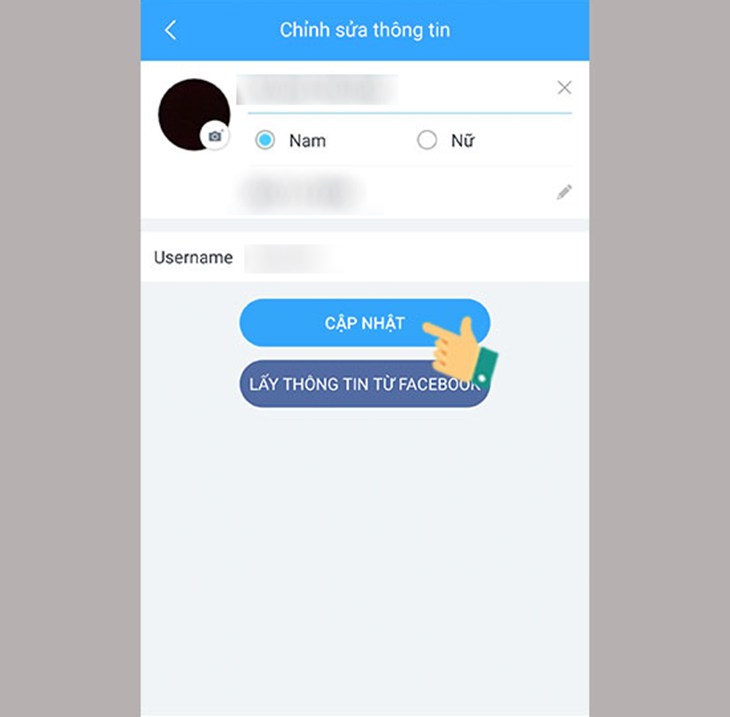

 Điểm Tin Công Nghệ chuyên cung cấp thông tin mới nhất và những mẹo hay về máy tính, game, phần mềm, điện thoại và các máy tính bảng, cập nhật những thông tin khác;
Điểm Tin Công Nghệ chuyên cung cấp thông tin mới nhất và những mẹo hay về máy tính, game, phần mềm, điện thoại và các máy tính bảng, cập nhật những thông tin khác;